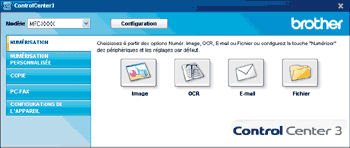Il y a quatre options de numérisation : Numérisation vers image, Numérisation vers OCR, Numérisation vers e-mail et Numérisation vers fichier.
| • | Image (par défaut : Microsoft® Paint) Permet de numériser une page directement dans une application d'affichage ou d'édition graphique. Vous pouvez choisir une application de destination comme Microsoft® Paint, Corel® Paint Shop Pro®, Adobe® PhotoShop®, ou toute autre application d'édition d'image installée sur votre ordinateur. |
| • | OCR (par défaut : Microsoft® Notepad) Permet de numériser une page ou un document, de lancer automatiquement l'application de reconnaissance de caractères et d'insérer le texte (et non pas une image graphique) dans une application de traitement de texte. Vous pouvez choisir un traitement de texte de destination comme Microsoft® Notepad, Microsoft® Word, Corel® WordPerfect® ou tout autre traitement de texte installé sur votre ordinateur. |
| • | E-mail (par défaut : votre logiciel de courrier électronique par défaut) Permet de numériser une page ou un document directement dans une application de courrier électronique (e-mail) sous forme de fichier joint. Vous pouvez choisir le type de fichier et la résolution du fichier joint. |
| • | Fichier Permet de numériser directement dans un fichier sur disque. Il vous est possible de changer au besoin le type de fichier et le dossier de destination. |
L'application ControlCenter3 vous donne la possibilité de configurer la touche physique Scan de votre appareil et le bouton du logiciel ControlCenter3 pour chaque fonction de numérisation. Pour configurer la touche Scan de votre appareil, choisissez l'onglet Bouton du périphérique (cliquez avec le bouton droit sur chaque bouton de ControlCenter et cliquez sur Configuration du ControlCenter) dans le menu de configuration pour chacun des boutons NUMÉRISATION. Pour configurer le bouton du logiciel dans ControlCenter3, choisissez l'onglet Bouton du logiciel (cliquez avec le bouton droit sur chaque bouton de ControlCenter et cliquez sur Configuration du ControlCenter) dans le menu de configuration pour chacun des boutons NUMÉRISATION.
Type de fichier
Vous pouvez choisir le type de fichier dans la liste suivante lors de l'enregistrement dans un dossier.
| • | Windows Bitmap (*bmp) |
| • | JPEG (*.jpg) |
| • | TIFF (*.tif) |
| • | TIFF multipage (*.tif) |
| • | PNG (Portable Network Graphics, *.png) |
| • | PDF (*.pdf) |
| • | PDF sécurisé (*.pdf) |
| • | XPS (XML Paper Specification, *.xps) |

Remarque
| • | Le format XPS est disponible pour Windows Vista® ou avec des applications prenant en charge les fichiers XML Paper Specification. |
| • | Si vous sélectionnez le type de fichier TIFF ou TIFF Multi-Page, vous pouvez choisir « non comprimé » ou « comprimé ». |
| • | PDF sécurisé est disponible pour les fonctions Numérisation vers image, Numérisation vers e-mail et Numérisation vers fichier. |